DHCP (Dynamic Configuration Protocol) adalah
layanan yang secara otomatis memberikan alamat IP kepada komputer yang
memintanya. Bagian terpenting dari konfigurasi DHCP ini adalah server yang berfungsi sebagai penyedia layanan untuk memberikan alamat IP kepada client yang tentunya juga tersedia dalam satu jaringan yang sama. Kali ini saya akan membagikan tutorial mengkonfigurasi DHCP menggunakan Mikrotik. Cara / Tutorial dibawah ini saya lakukan dengan remote Mikrotik melalui Winbox.
Isi DNS server di pengaturan DNS dengan DNS server google
Buka firewall kemudian pilih NAT, Pilih srcnat pada chain dan untuk out interface pilih wlan1
Lalu pilih actionnya dan ubah menjadi masquerade, lalu klik ok
Kemudian atur gateway di Ip route
Setelah itu masuk ke IP > DHCP Server dan pilih DHCP Setup
Masukan interfacenya kemudian isi IP network
lalu isi IP gateway
Terakhir, atur range IP
Serta isi DNS Servernya
Atur pula lease timenya
Berikut adalah tampilan menu Dhcpnya
Lalu klik network untuk melihat network dari DHCP tersebut
Untuk melihat ip range yang bisa client gunakan kalian bisa masuk ke menu Ip > ip pool
Setelah itu atur port interfacenya agar bisa terhubung dengan dhcp server melalui master portnya
Lalu atur ip client pada ether3 menjadi dhcp
Lihat apakah ip tersebut masuk ke ip range yang kita buat atau tidak
Atur juga ip pada client yang terhubung ke ether4 menjadi DHCP
Lihat detail ipnya apakah masuk ip range yang kita buat
Untuk melihat client mana saja yang terhubung kita bisa di IP > DHCP Server > Leases
Static DHCP
Static DHCP adalah metode agar client mendapatkan ip yang sesuai dengan IP yang telah di atur di server. Cara mengaturnya adalah dengan membuka menu ip > Dhcp server > leases lalu klik "Make Static"
Maka akan hilang tanda "D" (DHCP) dari client yang kita atur menjadi static
Setelah itu masukan ip yang termasuk ip range yang kita daftarkan sebelumya, agar nanti si client mendapatkan ip yang sudah kita atur
Selanjutnya, atur IP di client.. atur menjadi DHCP pilih "Obtain"
dan kita bisa lihat detail koneksinya, sama dengan ip yang kita atur tadi bukan..
ARP LEASES
ARP Lease adalah metode agar si client yang ingin terhubung harus menggunakn Ip yang terhubung lewat DHCP Server, jika si client mengatur IP Secara static, maka si client tidak dapat terkoneksi ke Routernya. Langkah konfigurasi yang pertama adalah dengan memilih menu ip > DHCP Server lalu tambahkan ceklis di Add ARP For LeasesLalu pada interface DHCP Server Rubah ARP menjadi reply-only
Lalu atur ip clientnya secara static
Dan cobalah untuk melakukan ping ke ip router, pasti hasilnya akan time out. Karena si client dan si router tidak terhubung, ini disebabkan oleh client yang menggunakan IP secara static
Sekarang atur ip client menjadi DHCP
Lihat detail koneksinya
Lalu coba ping ke ip router, maka hasilnya akan reply
Sekian sedikit penjelasan yang dapat saya sampaikan kali ini, semoga ilmu tentang Konfigurasi DHCP Server di MikroTik ini dapat bermanfaat. Regards..










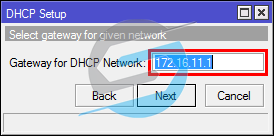

























2 komentar
Click here for komentarSilahkan kirimkan Komentar dan Masukan anda. ConversionConversion EmoticonEmoticon